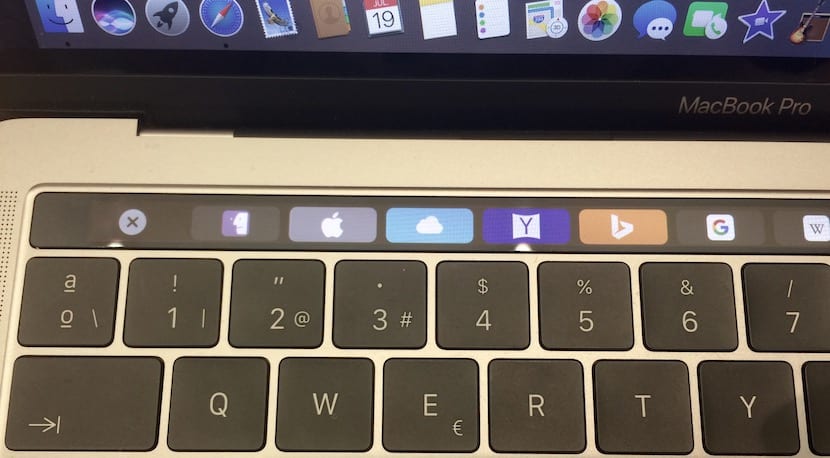
A estas alturas ya todos tenemos claro que la Touch Bar no es aquello tan imprescindible que tienen que tener los usuarios para gestionar las tareas en el MacBook Pro, pero es evidente que cuando la tenemos es mejor sacarle el máximo partido a la misma y hoy veremos algunas de las opciones más interesantes cuando la utilizamos en la app nativa de Apple, Mail.
La aplicación Mail es para muchos de nosotros una aplicación que acaba siendo utilizada en el Mac por falta de aplicaciones más potentes e interesantes a la hora de gestionar nuestras cuentas de correo electrónico. En mi caso y en el caso de muchos de vosotros seguro que habéis probado muchos clientes de correo y finalmente acabamos de nuevo en Mail. Así que vamos a ver algunas tareas que podemos hacer con la Touch Bar de nuestro MacBook Pro.
Desde luego podemos pensar que se juntaron «el hambre con las ganas de comer» como se suele decir por estos lares, y es que no son demasiados los usos que tiene la Touch Bar para la app de correo de Apple, pero algunas sí pueden ser interesantes para nosotros. La primera es la de redactar directamente un mensaje. Sí, se puede realizar esta función directamente desde el teclado predictivo de la Touch Bar, responder cualquier mensaje, archivarlo o etiquetarlo de forma rápida.

Las terminaciones predictivas es una de las funciones de la Touch Bar y podemos utilizarla para redactar nuestro texto si no tenemos demasiada fluidez con el teclado o no tenemos ganas de escribir mucho. Para ello simplemente hay que pulsar en la palabra o emoji que aparece al escribir y insertarlo.

Otra de las opciones es utilizar un formato de texto que mejor nos venga. Negrita, cursiva o listas, aparecen como opciones en la Touch Bar cuando accedemos a los correos o cualquier tipo de texto, por lo que nos parece realmente interesante tener esta opción a un toque de dedo. También aparecen los emoji en la Touch Bar, aunque sí es cierto que estos no se utilizan tanto para los correos electrónicos. En cualquier caso simplemente pulsamos en el emoji que aparece en el lado izquierdo de la Touch Bar y aparecen todos los disponibles.